Remote-Verwaltung eines Microsoft Hyper-V-Servers über einen Windows Vista-Client

Sie haben also einige Virtual erfolgreich migriertServer Gäste von Windows Server 2008, auf denen Hyper-V ausgeführt wird. Jetzt möchten Sie den Hyper-V-Server von einem anderen Windows Server 2008- oder Vista-Computer aus remote verwalten. Ist es möglich? Heute bei der Arbeit hatte ich genau diese Frage und fand es möglich und Einfache Konfiguration eines Windows Vista-Clients ODER einer Windows Server 2008-Box für die Remoteverwaltung eines Microsoft Hyper-V-Servers.
Im Folgenden finden Sie die Schritte zum Aktivieren der Remoteverwaltung auf einem Windows Vista-Client. Bezahlen Sie diesen Artikel, wenn Sie die Schritt-für-Schritt-Anleitung für Windows Server 2008 benötigen.
Remote-Verwaltung eines Microsoft Hyper-V-Servers über einen Windows Vista-Client
1) Herunterladen und Installieren das Remote Management Update KB952627 vom Windows Download Center (x86 gegen x64)
- http://support.microsoft.com/kb/952627
Hinweis: Wenn Sie Windows 7 ausführen, lesen Sie diesen KB-Artikel für die Remoteserver-Verwaltungstools
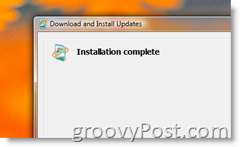
2) Klicken Windows Start Taste, Art Hyper und Klicken Hyper-V Manager Sobald Windows-Suche es findet. Sie finden es auch in der Systemsteuerung unter Verwaltung.
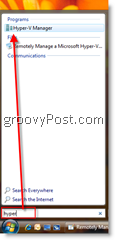
3) Klicken Sie auf Mit Server verbinden, um mit der Verwaltung Ihres Hyper-V-Servers zu beginnen
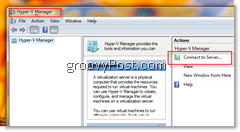
Alles erledigt! Sehr einfach, leicht und vor allem GROOVY. Wenn Sie wie oben erwähnt nach den Schritten für Windows Server 2008 suchen, lesen Sie diesen Artikel hier.






![Microsoft Virtual Server 2005 R2 SP1-Update [Freigabewarnung]](/images/virtual-server/microsoft-virtual-server-2005-r2-sp1-update-release-alert.png)


![Hyper-V Server 2008 R2 RTM veröffentlicht [Release Alert]](/images/freeware/hyper-v-server-2008-r2-rtm-released-release-alert.png)
Hinterlasse einen Kommentar